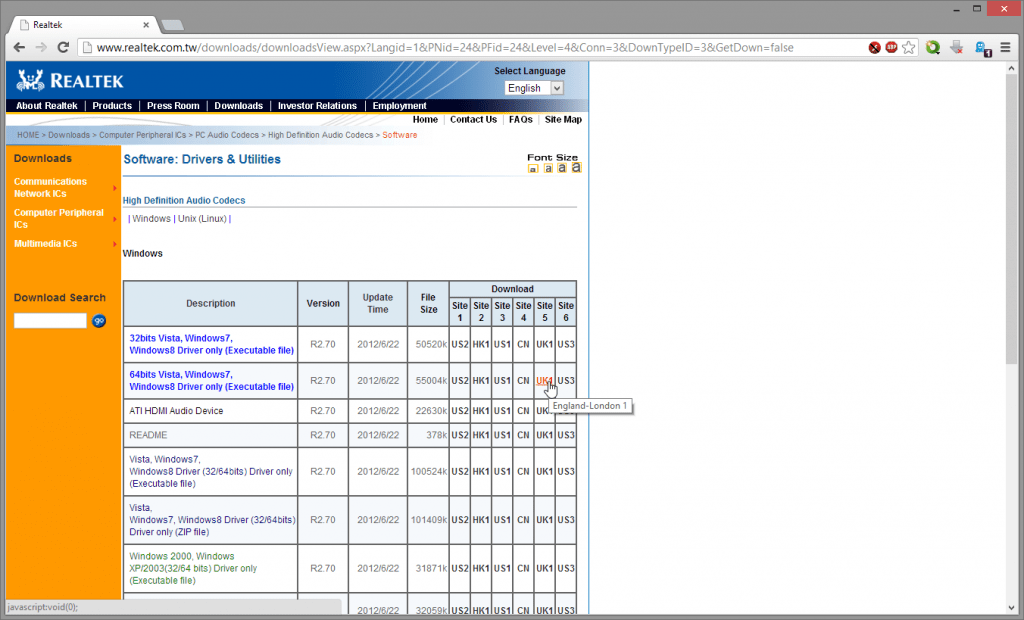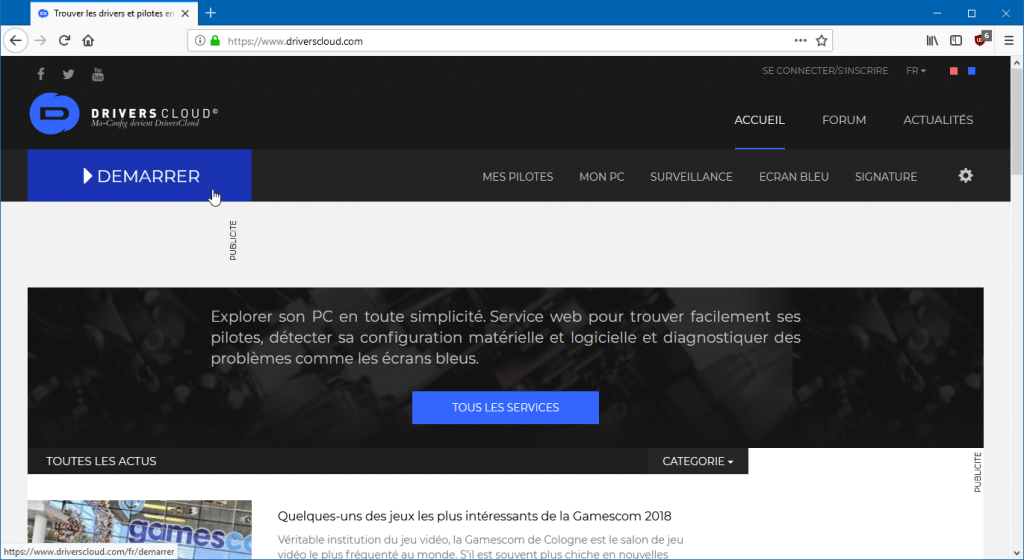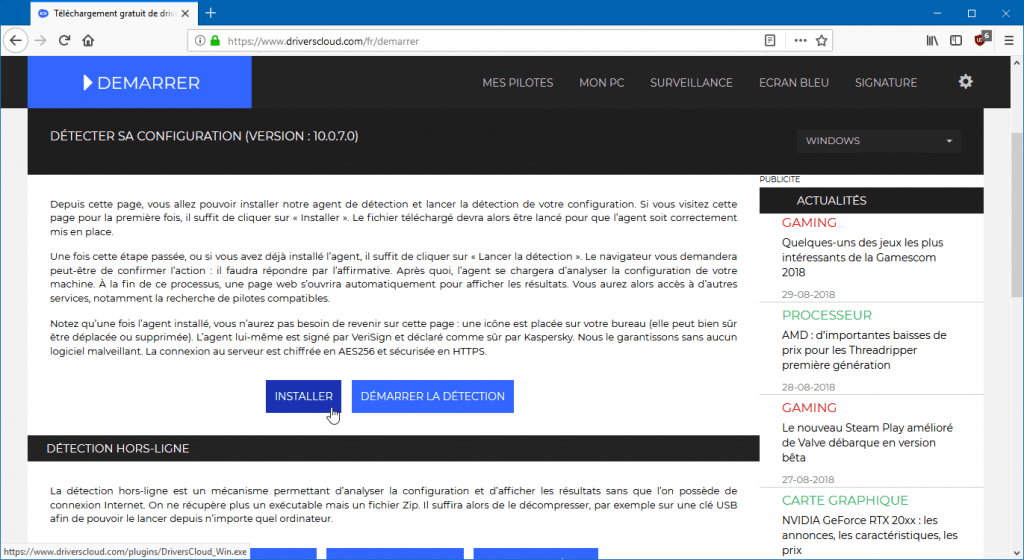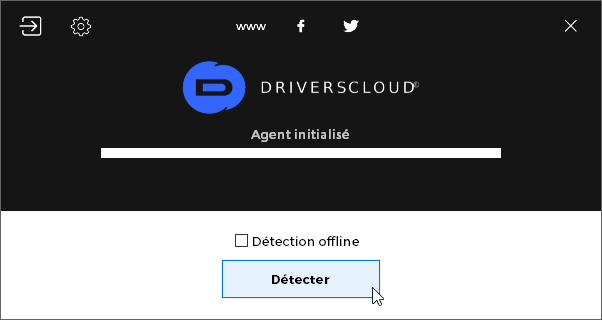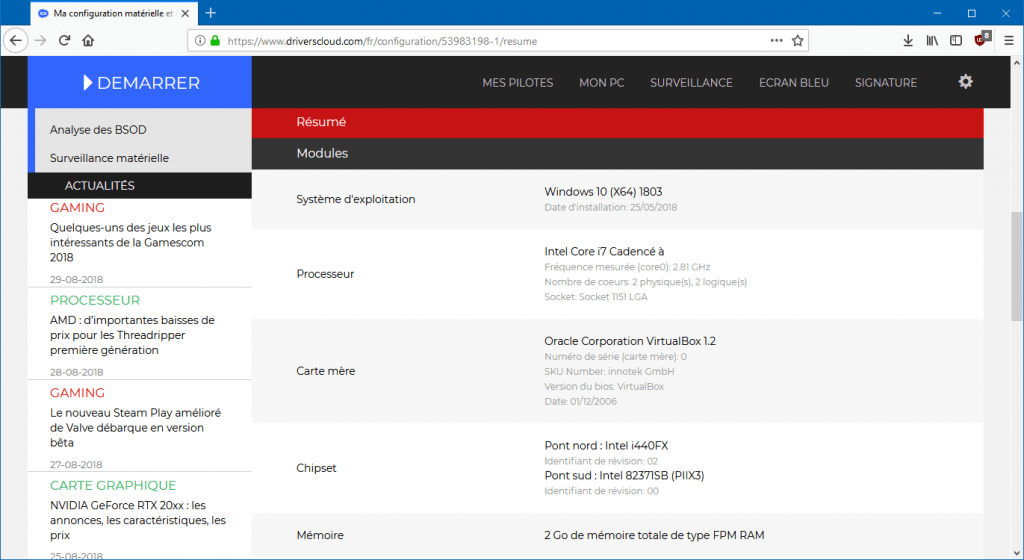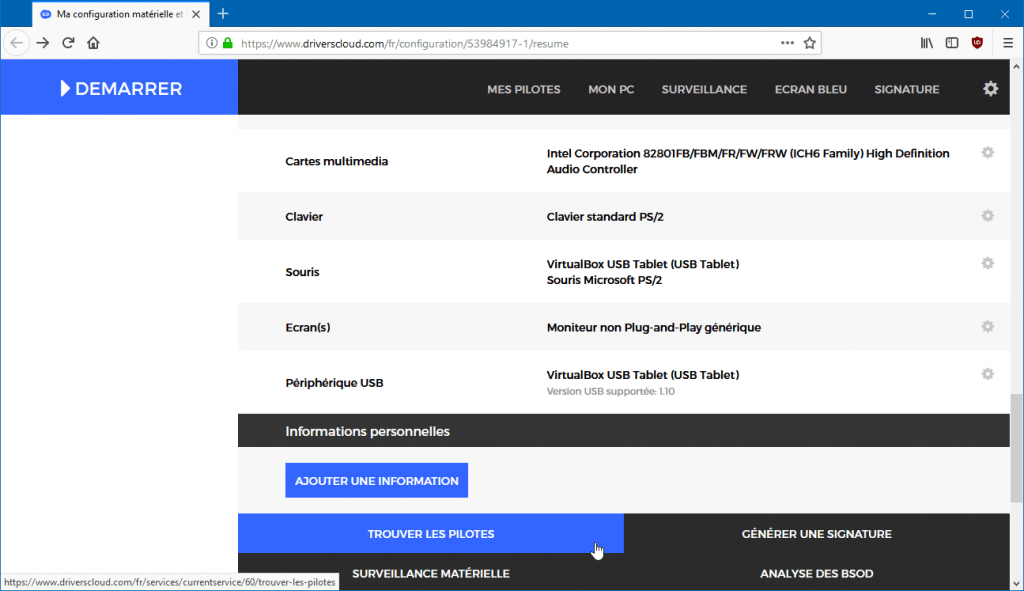Aggiorna manualmente i driver in Windows – Supporto Microsoft, aggiorna i piloti (driver) del suo PC Windows – Le informazioni di granchio
Aggiorna i piloti (driver) del suo PC Windows
Contents
- 1 Aggiorna i piloti (driver) del suo PC Windows
- 1.1 Aggiorna manualmente i driver in Windows
- 1.2 Prima che inizi
- 1.3 Aggiorna il pilota del dispositivo
- 1.4 Reinstallare il driver del dispositivo
- 1.5 Ulteriore aiuto
- 1.6 Aggiorna i piloti (driver) del suo PC Windows
- 1.7 Cos’è un pilota ?
- 1.8 Qual è il punto di aggiornare i piloti del tuo PC ?
- 1.9 Aggiorna i piloti del suo PC Windows
- 1.10 Link utili
I piloti sono necessari per Buon funzionamento di componenti e periferiche. Se non si installa il driver dell’apparecchiatura, Windows non sarà in grado di riconoscerlo e quindi non sarai in grado di usarlo.
Aggiorna manualmente i driver in Windows
Si accorse : Il modo migliore e il più sicuro per ottenere gli aggiornamenti dei piloti in Windows è ancora costituito da Windows Update. Se riscontri problemi con Windows Update, puoi vedere se uno dei collegamenti di Windows Update può aiutarti prima.
Prima che inizi
Gli aggiornamenti dei driver di Windows, così come molti dispositivi, come schede di rete, monitor, stampanti e schede video, vengono scaricati e installati automaticamente tramite Windows Update. Probabilmente hai già i driver più recenti, ma se vuoi aggiornare o reinstallare manualmente un driver, ecco come procedere:
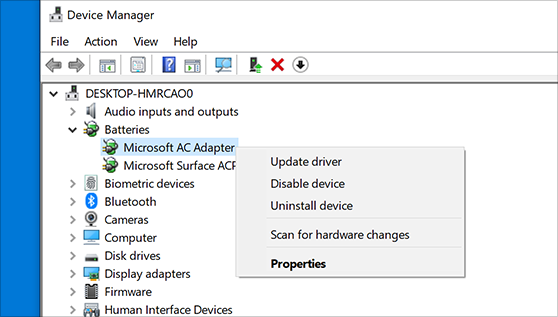
Aggiorna il pilota del dispositivo
- Nell’area di ricerca della barra delle applicazioni, immettere Il gestore dell’apparato, Quindi selezionare gestore dispositivi.
- Seleziona una categoria per visualizzare i nomi dei dispositivi, quindi fare clic con il tasto destro (o premere prolungato) su quello che si desidera aggiornare.
- Selezionare Cerca automaticamente un driver software aggiornato.
- Selezionare Aggiorna il pilota.
- Se Windows non trova un nuovo driver, cerca uno sul sito Web del produttore del dispositivo e segui le istruzioni.
Reinstallare il driver del dispositivo
- Nell’area di ricerca della barra delle applicazioni, immettere Il gestore dell’apparato, Quindi selezionare gestore dispositivi.
- Fai clic con il tasto destro (o premere il nome del dispositivo per molto tempo), quindi selezionare Disinstalla.
- Riavvia il tuo PC.
- Windows cerca di reinstallare il driver.
Ulteriore aiuto
Se non vedi il desktop e vedi invece uno schermo blu, nero o vuoto, consultare risolvere errori dello schermo blu o risolvere errori di schermo nero o vuoto.
Aggiorna i piloti (driver) del suo PC Windows
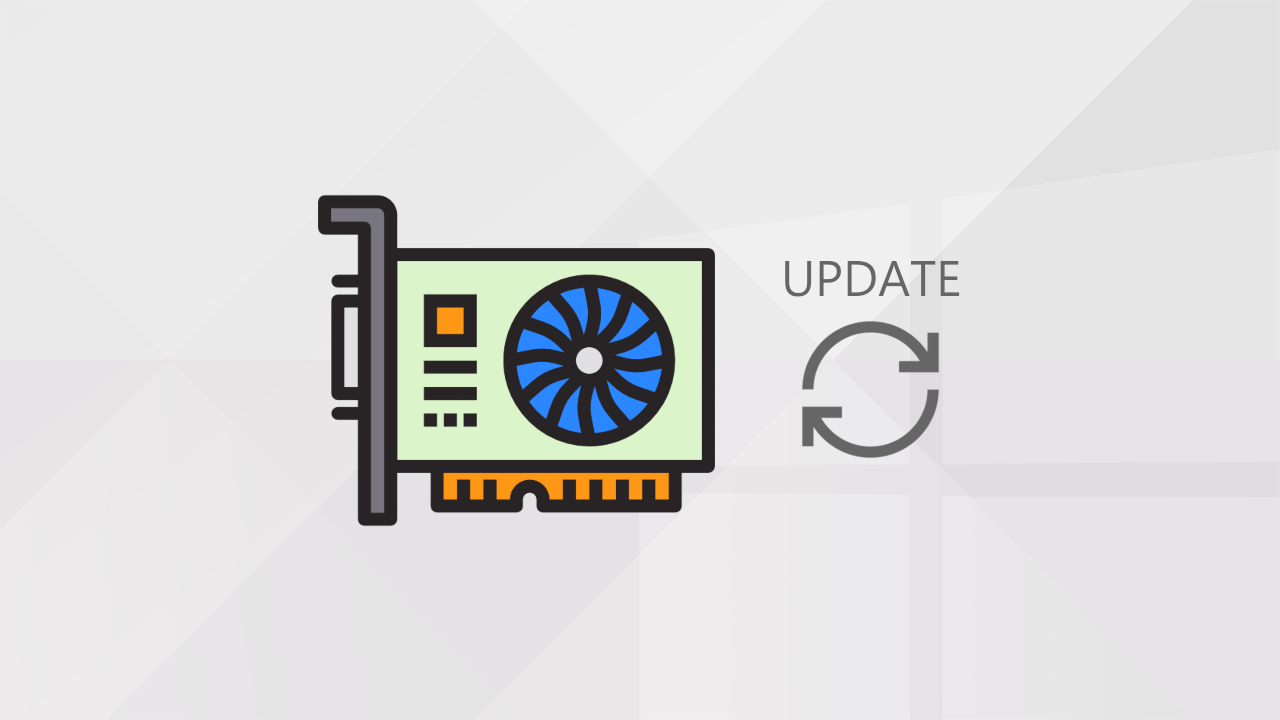
Aggiorna i tuoi piloti di computer Ti consente di avere un sistema più efficiente e soprattutto più stabile. Sei vittima di schermi blu (BSOD), congelamenti, piantagioni o riavviati prematuri ?
La soluzione potrebbe essere nel Aggiornamento pilota del tuo computer.
Non sai come Aggiorna efficacemente i driver PC ?
Va bene, questo articolo ti spiega come fare. ��
Cos’è un pilota ?
Per quelli di voi che lo ignorano, a pilota (O autista) è un programma che consente un sistema operativo Rileva un dispositivo e essere in grado di interagire con lui. Il pilota svolge quindi un ruolo intermedia tra il sistema operativo (ex. : Windows) e il dispositivo (ex. : una scheda grafica, una webcam).
I piloti sono necessari per Buon funzionamento di componenti e periferiche. Se non si installa il driver dell’apparecchiatura, Windows non sarà in grado di riconoscerlo e quindi non sarai in grado di usarlo.
Qual è il punto di aggiornare i piloti del tuo PC ?
Prima di tutto, dovresti sapere che è il produttore di un dispositivo (Ex: logitech, msi …) che fornisce il driver che consente a Windows di riconoscerlo e usarlo. Il produttore fornisce anche Diverse versioni di questo pilota ! In effetti, nel tempo, il produttore può rendersi conto che ci sono bug o incompatibilità tra il pilota che ha progettato e una versione di Windows. Sono gli acquirenti che risalgono al problema per il produttore che è responsabile della risoluzione del problema fornendo Un nuovo pilota.
Facciamo un esempio: il produttore Logitech offre una nuova tastiera in vendita con il suo driver nella versione 1.0. Pochi giorni dopo, gli acquirenti si rendono conto che le chiavi multimediali della tastiera non rispondono a Windows 7 64 bit e contatta Logitech. Quest’ultimo lavorerà quindi sulla progettazione di a Nuovo driver (che nominerà ad esempio 1.1) che risolverà questo bug. Una volta il Il pilota è pronto, Lo offre per il download sul suo sito ufficiale. L’acquirente deve solo scaricare e installare il nuovo driver per risolvere il problema della tastiera. ��
Oltre a risolvere i bug, i driver possono anche offrire nuove caratteristiche alle tue periferiche. Questo è particolarmente vero per le schede grafiche. Anche i piloti migliorano prestazione e il stabilità della tua attrezzatura su Windows.
Fai attenzione comunque: se il sistema è stabile e se non si noti alcun problema particolare con l’attrezzatura, non è necessario eseguire un Aggiornamento pilota di questo materiale. Non è raro che un nuovo pilota crei bug e problemi che non avevi prima ! Ciò è particolarmente vero quando il pilota offre nuove funzionalità. Dipende da te se le modifiche offerte dal nuovo pilota ti interessano davvero !
Aggiorna i piloti del suo PC Windows
Sono disponibili diversi metodi per Aggiorna i tuoi piloti per PC :::
- N ° 1: tramite il sito Web del produttore di computer
- N ° 2: tramite l’utilità di aggiornamento del produttore del computer
- N ° 3: tramite il sito Web del produttore del dispositivo
- N ° 4: tramite driverscloud
- N ° 5: tramite driver snappy Installa origine
Nota : se sei premere E stai cercando un Metodo semplice e veloce Per aggiornare i driver per PC, utilizzare driverscloud o driver snappy installa origine.
tramite il sito web del produttore di computer
Puoi aggiornare i driver del computer dal sito del produttore del tuo computer. Tuttavia, questo è il metodo che raccomando il minimo. In effetti, i piloti offerti dal produttore sono spesso completamente obsoleto. Possono rendere instabile il tuo sistema soprattutto se hai una versione recente di Windows.
In generale, i produttori offrono conducenti sul loro sito Web il più recente se rilasciato dal computer, che sono stati testati e approvati. È molto raro per il produttore continuare a monitorare il computer aggiornando i collegamenti di download ai piloti più recenti. In altre parole, se il tuo PC ha più di due anni o peggio e se hai cambiato la tua versione di Windows, ti consiglio vivamente di scaricare e installare i piloti offerti dal produttore. Quest’ultimo essere obsoleto, Rischiano bug su Windows !
Un esempio con un computer desktop SLEPLINE SLEPLINE HP Slimline.Fr. Per la scheda grafica Ati Radeon Xpress 200 che contiene, il sito HP offre il driver in versione 8.31.100.0 risalente al 23 gennaio 2007:
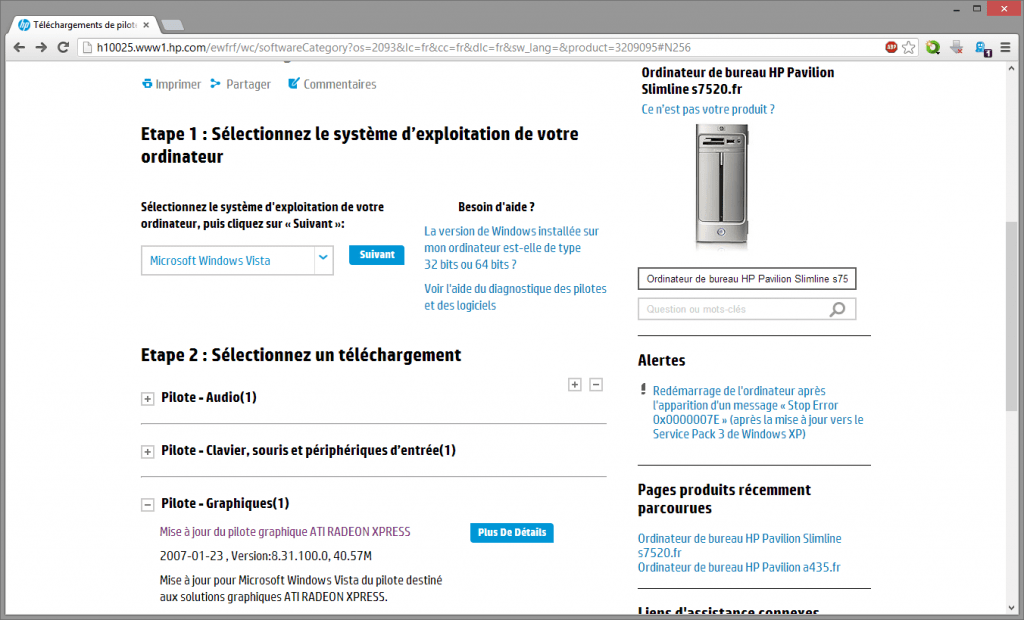
Se andiamo al sito ufficiale ATI/AMD per Trova il pilota corrispondente alla scheda grafica di Radeon Xpress 200, ci imbattiamo nel pilota in versione 10.2 risalente al 24 gennaio 2010 !
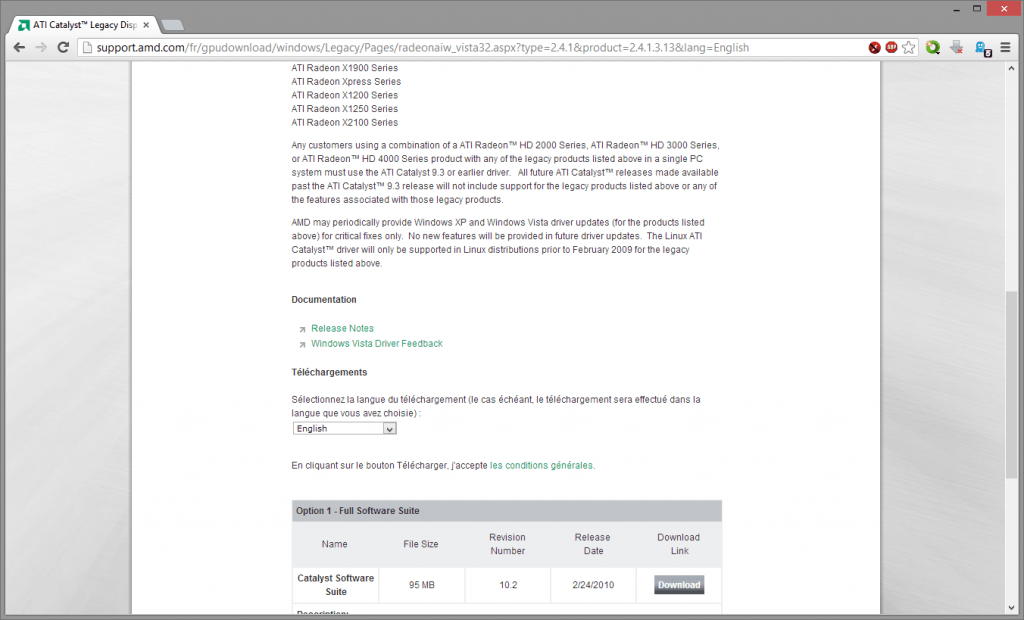
Attraverso questo esempio, notiamo che i produttori di computer come HP non aggiornano i collegamenti a Piloti più recenti Sul loro sito web. Se si utilizza una versione di Windows più recente rispetto all’installazione originale, è meglio Evita di scaricare i piloti Sul sito del produttore di computer e appoggiati piuttosto agli altri metodi di cui ti parlerò.
Tuttavia, se si prevede di reinstallare Windows nella sua configurazione di fabbrica, potrebbe essere bene andarsene con il Piloti originali che sono stati Testato e approvato dal produttore.
tramite l’utilità di aggiornamento del produttore di computer
I produttori di computer offrono sempre più Aggiorna utilità che scaricano e installa automaticamente i piloti dei componenti e delle periferiche del computer. Aggiornano anche il firmware BIOS/UEFI della scheda madre.
Questa utilità è generalmente presente sul tuo sistema con un nome del tipo “Aggiornamento live” o “Pilota e aggiornamenti periferici”. Ad esempio, in ASUS, l’utilità di aggiornamento si chiama “Aggiornamento ASUS Live”. Fai una ricerca nel menu Start per vedere se tale utilità è installata. Se non lo vedi, dai un’occhiata al sito ufficiale del produttore del tuo PC per vedere se quest’ultimo offre tale strumento.
Aggiornare i tuoi piloti con l’utilità di aggiornamento del produttore è la Metodo più sicuro. Non riuscendo a offrire i piloti più recenti, garantisce un massima affidabilità Perché i piloti sono testati sulle stesse macchine che hai prima di essere offerto per il download sul‘Utilità di aggiornamento.
Prendi l’esempio dell’utilità di aggiornamento Lenovo. Non preoccuparti se hai l’utilità di un altro produttore, sembrano tutti uguali in modo da non essere disorientati ! L’utilità di aggiornamento di Lenovo si chiama “Lenovo – Aggiornamento e piloti di dispositivi”.
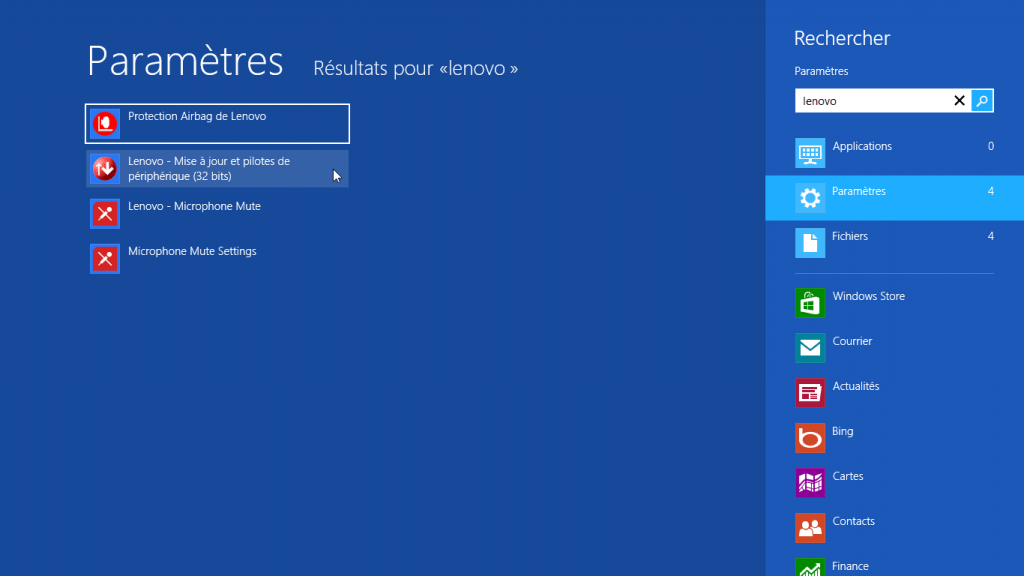
- CorrereUtilità di aggiornamento pilota. Questo scansionerà il tuo PC e i server del produttore per vedere se sono disponibili nuovi aggiornamenti per il computer.
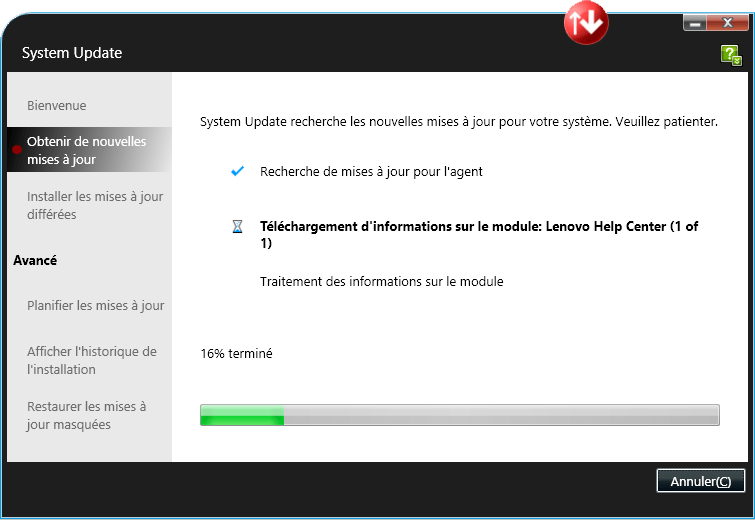
- Nella cattura seguente, l’utilità offre Un aggiornamento del BIOS. Se Nuovi driver Per la scheda grafica o il controller audio, l’utilità si sarebbe offerta di installarli ��
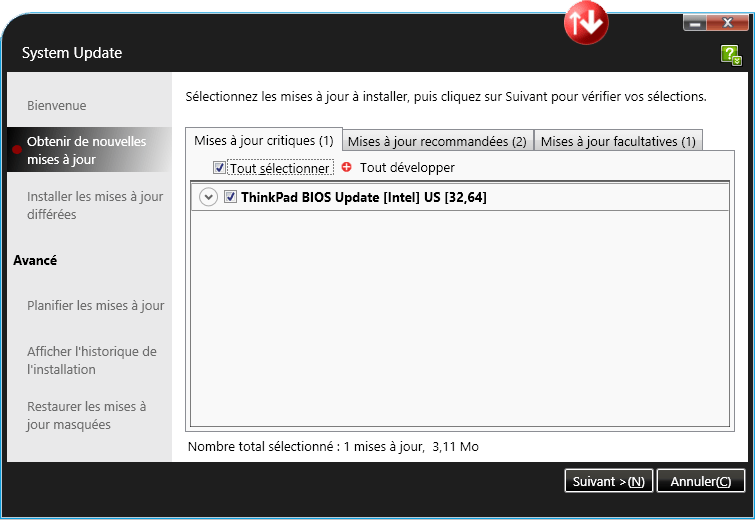
- Selezionali Aggiornamenti che vuoi installare, quindi fare clic su Installare Per lanciare la loro installazione.
Molto semplice da usare e molto affidabile, Aggiorna i tuoi piloti tramite ilUtilità di aggiornamento del produttore è il metodo per favorire coloro che desiderano aggiornare il loro sistema senza intoppi !
tramite il sito Web del produttore del dispositivo
Aggiorna i tuoi piloti dal sito ufficiale di ciascun componente/periferico è il Metodo più lungo Ma ti permette di avere difficoltà Piloti più recenti.
Solo prerogativa, devi conoscere la versione di Windows installata sul tuo PC e conoscere esattamente il nomi di modelli componenti/periferici Dal tuo computer come ti ho spiegato in un precedente articolo:
Ti mostrerò come fare attraverso due esempi: l’aggiornamento del pilota del Carta grafica Quindi quello di controller audio.
Aggiorna il driver della scheda grafica
Prendi l’esempio di una scheda grafica NVIDIA GEFORCE GTX 1060.
- Il produttore della scheda grafica è Nvidia, vai alla pagina di download di download Nvidia. Una semplice ricerca sul tuo motore di ricerca preferito ti porta lì !
- Informalo Nome modello della scheda grafica (GeForce GTX 1060) e il Versione del sistema operativo (Windows 10 64 bit) Quindi fare clic su ricercare.
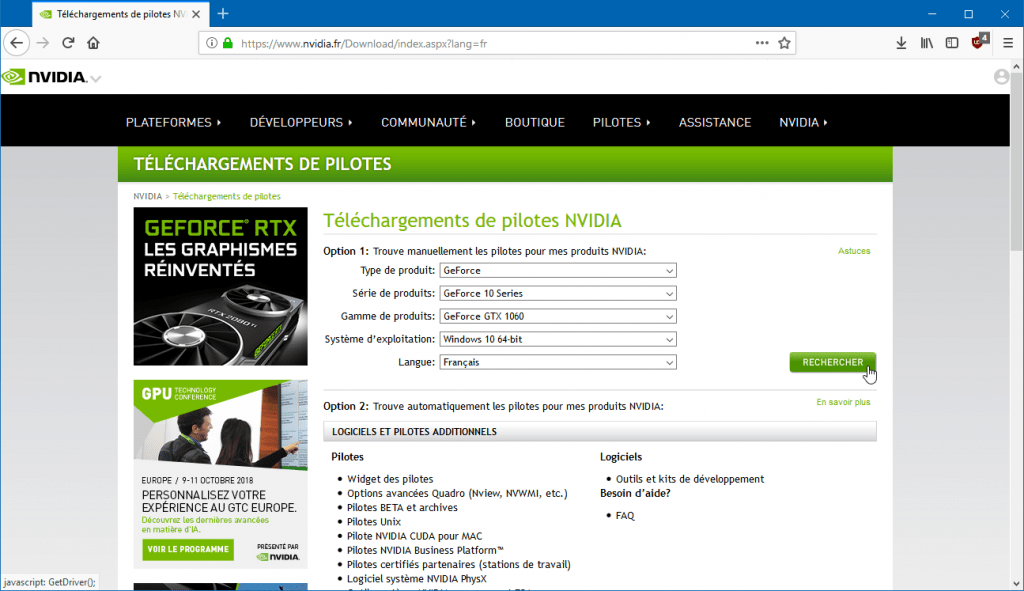
- Fai clic sul pulsante Scaricamento Per avviare il download dell’ultima versione del driver della scheda grafica.
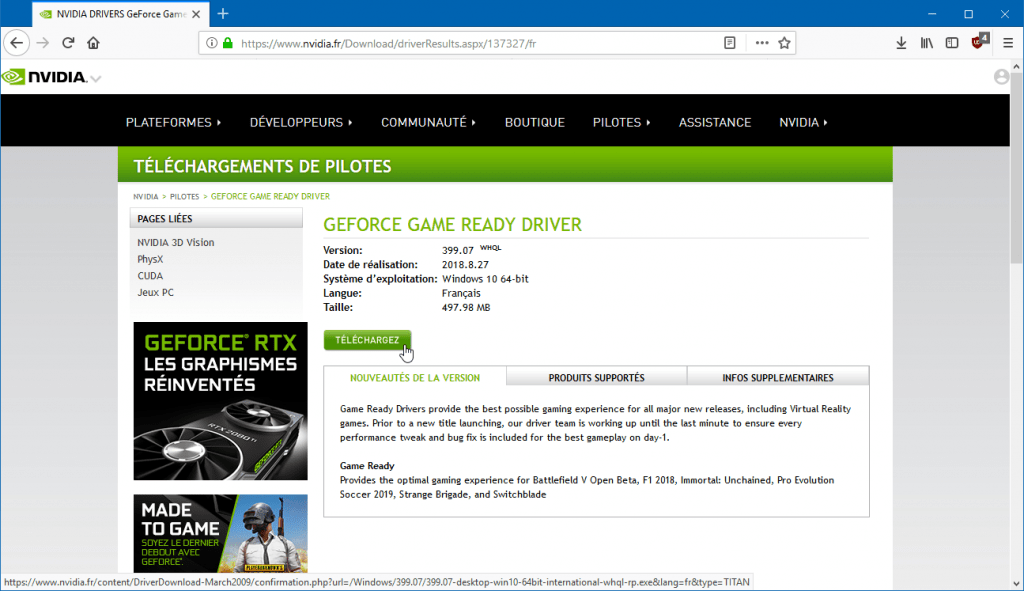
- Esegui il programma di installazione scaricato Per aggiornare il driver della scheda grafica.
Il metodo è lo stesso se hai un Scheda grafica AMD, L’unica differenza è che dovresti andare al sito Web ufficiale AMD.
Aggiorna il driver del controller audio
Prendi l’esempio di un controller audio Realtek Alc888.
- Vai al sito ufficiale di Realtek.
- Vai alla pagina Download Quindi fare clic su Codec audio ad alta definizione (software).
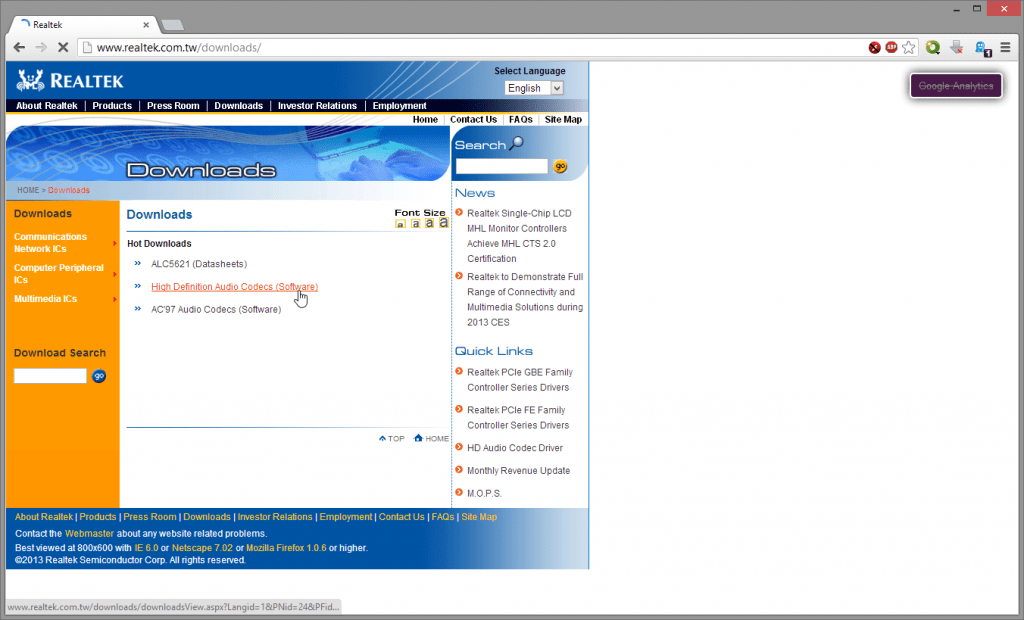
- Accetta le condizioni d’uso, Poi Seleziona il driver compatibile Con il tuo sistema operativo. Per fare questo, dovresti sapere se hai una versione da 32 bit o 64 -bit di Windows.
- Per scaricare il driver del controller audio, è necessario fare clic su uno dei collegamenti nella colonna Scaricamento. Prova collegamenti diversi per trovare i server più veloci e realtek sono talvolta abbastanza lenti. Il più veloce dovrebbe essere in Theory UK (per il Regno Unito) poiché è il server più vicino a noi (in Francia).
- Una volta scaricato il pilota, Installalo come qualsiasi software. UN ricomincia sarà senza dubbio necessario per finalizzare l’aggiornamento del pilota.
Per riassumere : Prima cerca il sito ufficiale del produttore del componente/periferica. Da questo sito, accedi al foglio del materiale tecnico. Infine, fai clic sul collegamento che consente di scaricare l’ultima versione del driver hardware, a seconda della versione del sistema operativo.
Via Driverscloud
Questo methode è senza dubbio il più conosciuto : Aggiorna i tuoi piloti utilizzando il sito Web Driverscloud.
Come promemoria, Driverscloud esegue la scansione del computer per trovare tutti i componenti e le periferiche che contiene. Ti offre quindi di scaricare i piloti corrispondenti. Il sito funziona relativamente bene ma è necessario per rimanere vigile E non installare senza pensare a tutti i piloti che ti offre: succede che il sito non sappia quale sia il pilota più adatto per la tua attrezzatura. Offre quindi diversi link per il download che portano a diversi piloti.
stai attento ! Se hai dubbi, fai riferimento ai metodi precedenti che sono certamente più lunghi, ma più efficace.
- Vai al sito Web Driverscloud e fai clic su Avvio.
- Installa l’agente di rilevamento sul tuo sistema facendo clic su Installare.
- Una volta installato l’agente, fai clic sul pulsante Rilevare Per iniziare il rilevamento della configurazione.
- L’agente analizza il tuo computer quindi visualizza un file Elenco di tutti i componenti che ha trovato, permettendoti di avere una panoramica globale del Configurazione del tuo PC.
- Fai clic sul pulsante Trova i piloti Situato nella parte inferiore della pagina.
- Quindi fare clic sul pulsante Scaricamento di fronte alle periferiche per le quali è disponibile un aggiornamento del pilota. Non esitare a dare un’occhiata nel gioco Ulteriori informazioni, che generalmente indica a quali periferiche/componenti questo pilota è previsto. Controlla che il tuo sia dentro !
- Una volta scaricato il file eseguibile, installalo per Aggiorna il pilota del tuo componente/periferica.
Tramite driver snappy installa origine
Vuoi ancora più facile e più veloce per aggiornare i driver PC ?
Rivolgersi a Snappy Driver Installa Origin : Software Windows che rileva, installa e si aggiorna automaticamente e in un clic tutti i driver del sistema o solo i driver che ti interessano !
Per ulteriori informazioni, consultare questo tutorial:
Link utili
- Reinstallare il pilota della scheda grafica (Nvidia, AMD, Intel) correttamente con DDU
- Il revisore dei conti di Windows, per rilevare i piloti difettosi
- Aggiorna il driver di una scheda grafica Intel HD Graphics su Windows 10
- Guida all’acquisto: quale PC per laptop “Gamer” per giocare ai videogiochi ?
L’ultima parola
Là Aggiornamento dei driver del computer è molto importante poiché ti consente di avere prestazioni migliori e in particolare a sistema più stabile.
Prima di aggiornare i piloti del suo PC, la cosa più importante è sapere cosa c’è nel suo PC. Quali componenti (scheda madre, scheda grafica, ecc.) E quali periferiche (tastiera, webcam, ecc.) ? Qual è il marchio e il modello di questi componenti/periferiche ? È solo quando hai la risposta a queste domande che puoi Aggiorna efficacemente i driver del computer !
Non devi scegliere uno e un solo metodo per aggiornare i tuoi driver. Questi metodi sono complementari soprattutto se uno di loro non ti consente di trovare il pilota che stai cercando. ��
Questo articolo è stato pubblicato per la prima volta il 1 ° marzo 2013 . Fu completamente rivisto il 10 novembre 2022 e aggiornato per l’ultima volta il 29 dicembre 2022 .
- aggiornamento
- pilota
- finestre